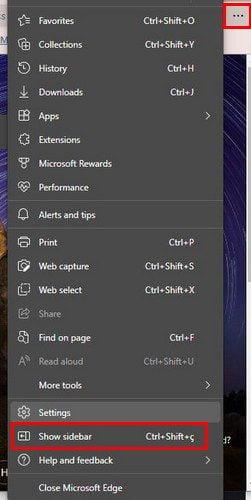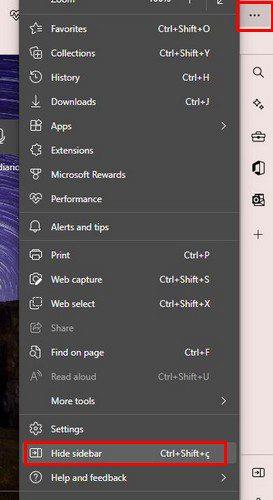La barra lateral del navegador Microsoft Edge està pensada perquè tingueu un accés més ràpid a les aplicacions que utilitzeu amb més freqüència, per exemple, Excel o Word. També us permet accedir a altres eines com ara una calculadora i un traductor, i també podeu comprovar la velocitat d'Internet. Però, si utilitzeu Edge per primera vegada o no l'heu activat mai, aquí teniu el que podeu fer.
Com habilitar la barra lateral Edge
Habilitar la barra lateral a Microsoft Edge és ràpid i senzill. Un cop obert el navegador, feu clic als tres punts a la dreta de la vostra foto de perfil. Veureu l' opció Activa la barra lateral a la part inferior de la llista . Feu-hi clic i la barra lateral apareixerà a la vostra dreta.
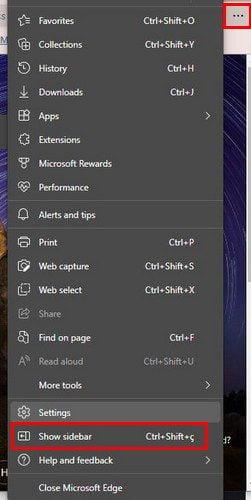
Tan bon punt hi feu clic, apareixerà la barra lateral. Suposem que ja heu iniciat la sessió al vostre compte de Microsoft a Edge. En aquest cas, veureu els vostres fitxers Excel o Word a la llista quan feu clic a l'opció Office. Hi haurà opcions ja enumerades, com ara:
- Cerca : podeu cercar contingut mitjançant el motor de cerca de Bing.
- Descobriu : podeu explorar fets divertits, articles, vídeos i molt més aquí. També podeu obtenir analítiques per a un lloc específic.
- Eines : a la secció Eines, podeu utilitzar eines com ara un rellotge mundial, una calculadora, un diccionari, un traductor, un convertidor d'unitats i una prova de velocitat d'Internet.
- Microsoft Office : podeu accedir fàcilment a aplicacions de Microsoft Office com Word, Excel, PowerPoint, Outlook, OnceDrive, Teams i OneNote.
- Outlook : us permet accedir ràpidament al vostre compte d'Outlook.
Com desactivar la barra lateral de Microsoft Edge
Si la barra lateral Edge simplement no és per a tu, sempre pots eliminar-la. Tot el que heu de fer és fer clic als punts a la dreta de la imatge de perfil i, cap a la part inferior, veureu l'opció d'amagar la barra lateral.
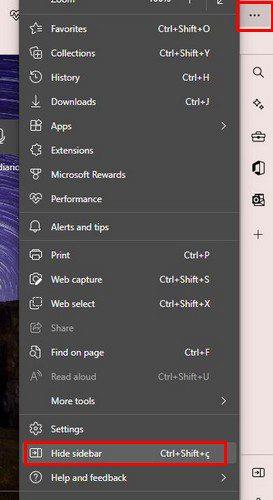
També teniu l'opció de fer clic a l'opció Amaga la barra lateral. Es troba a la part inferior dreta de la pantalla. És la icona amb la fletxa que apunta cap a la dreta. Per tornar a aparèixer la barra lateral, heu de seguir els passos esmentats anteriorment.
Conclusió
Quan tens la barra lateral activada al navegador Microsoft Edge, tindreu accés més ràpid a aplicacions com Excel, Word, PowerPoint, Outlook i molt més. Però, alguns poden trobar la barra lateral molesta i volen amagar-la. La bona notícia és que si l'amagues, pots fer que torni a aparèixer en qualsevol moment. Què en penses a la barra lateral? Comparteix els teus pensaments als comentaris a continuació.